UP-K053ファームウェア更新方法
1.ダウンロードしたデータをパソコンからmicroSDカードへ移行
①ホームページからファームウェアをダウロードするとzipファイルが保存されます。
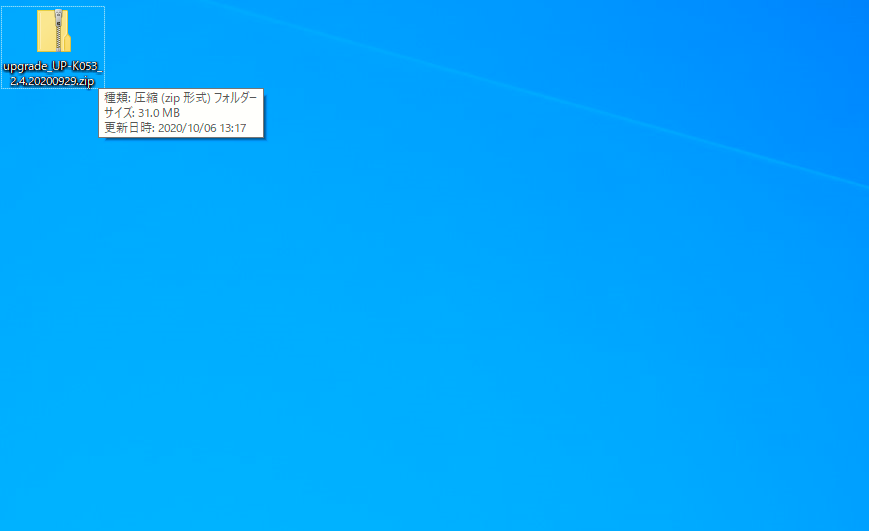
②zipファイルを右クリックして解凍(すべて展開)します。
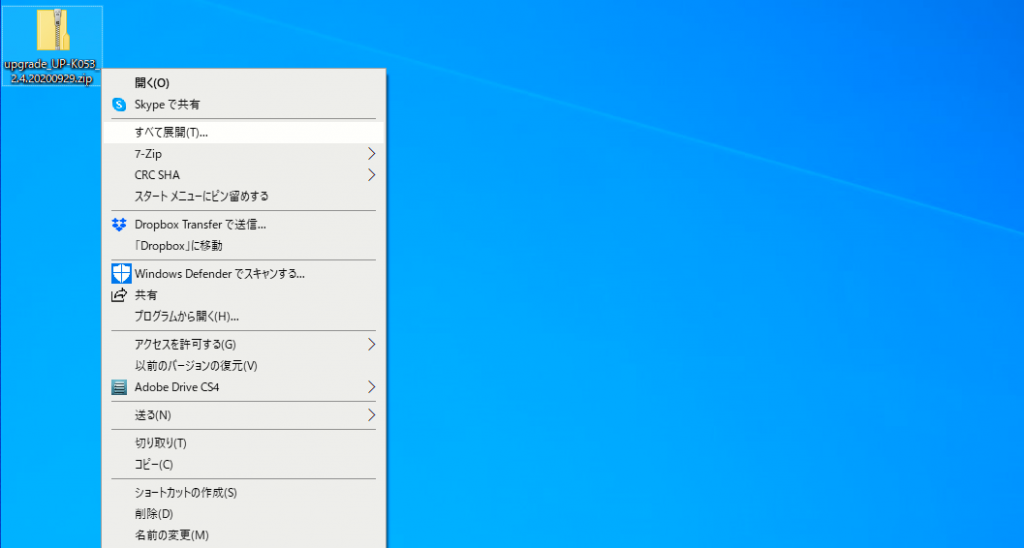
③画像のようにファイルが出てきたらデータの準備が完了です。
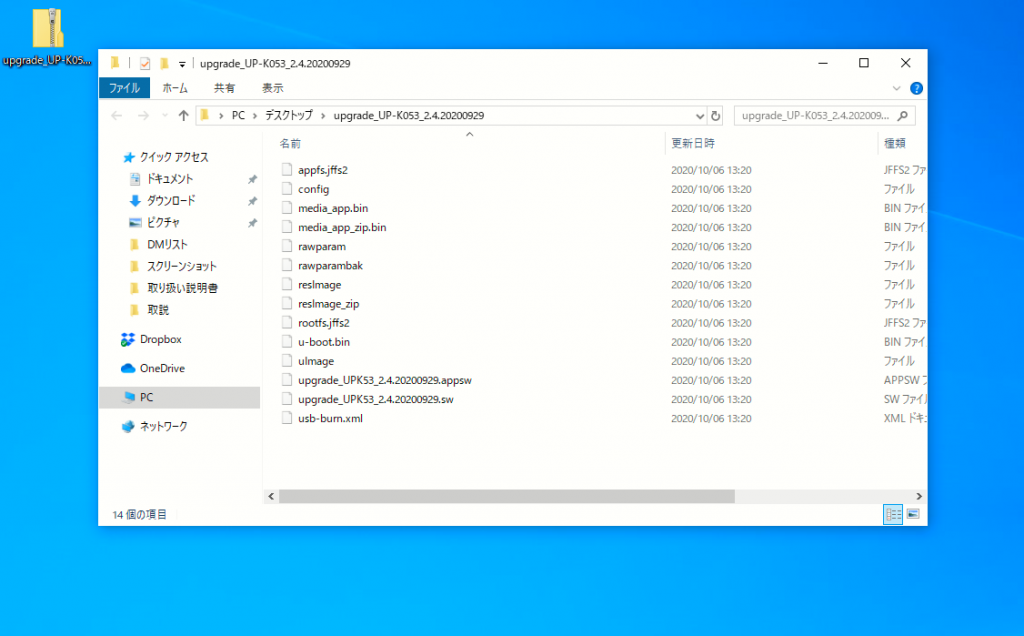
④UP-K053録画用microSDカードをパソコンに挿入して、中を開きます。
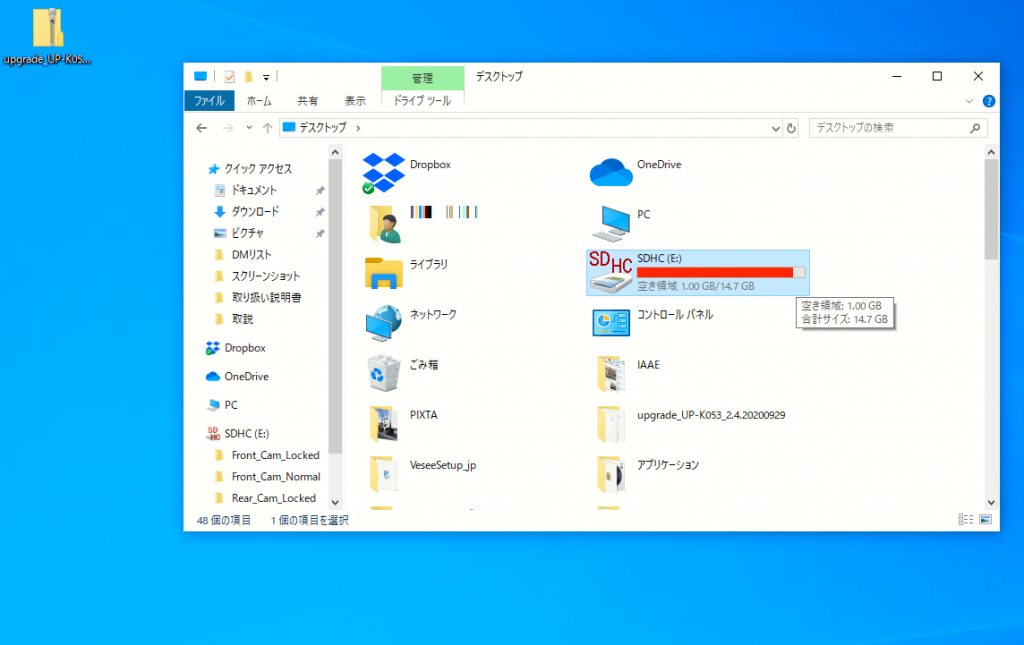
⑤中を開くと下記のように4つの録画用のフォルダが出てきます。
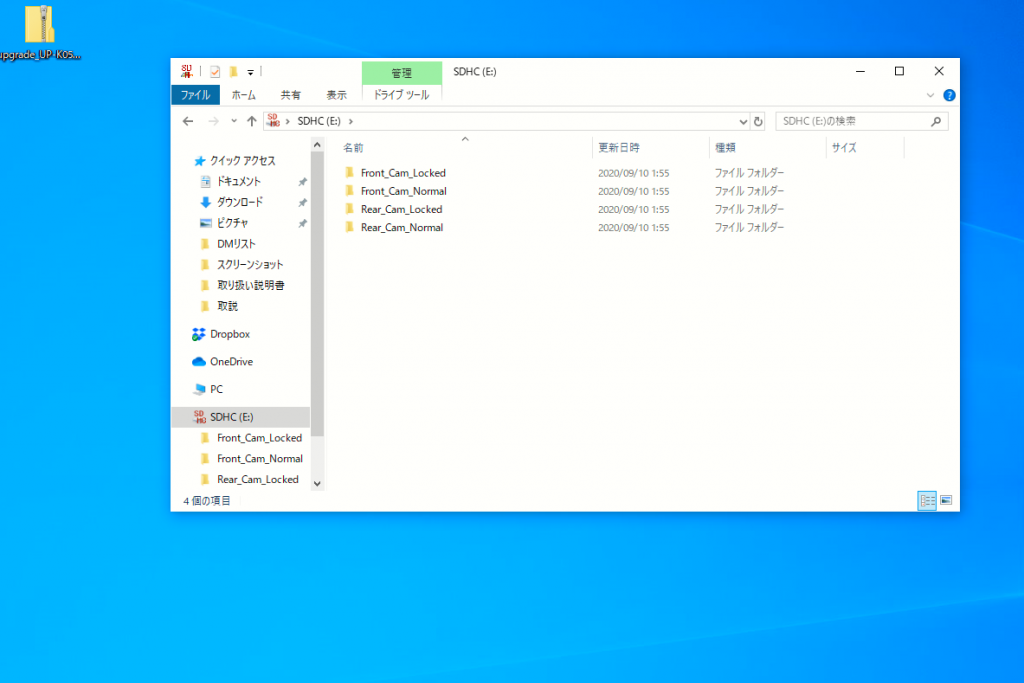
⑥ ③の工程で用意した全てのファイルをSDカードの中にコピーします。
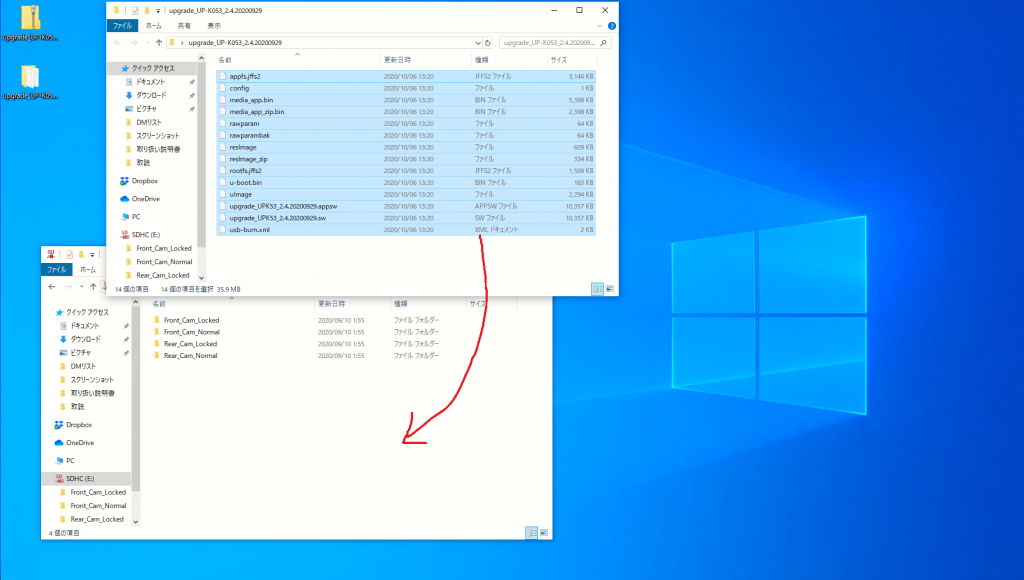
⑦画像のように、4つの録画用フォルダの隣にコピー出来たら完了です。
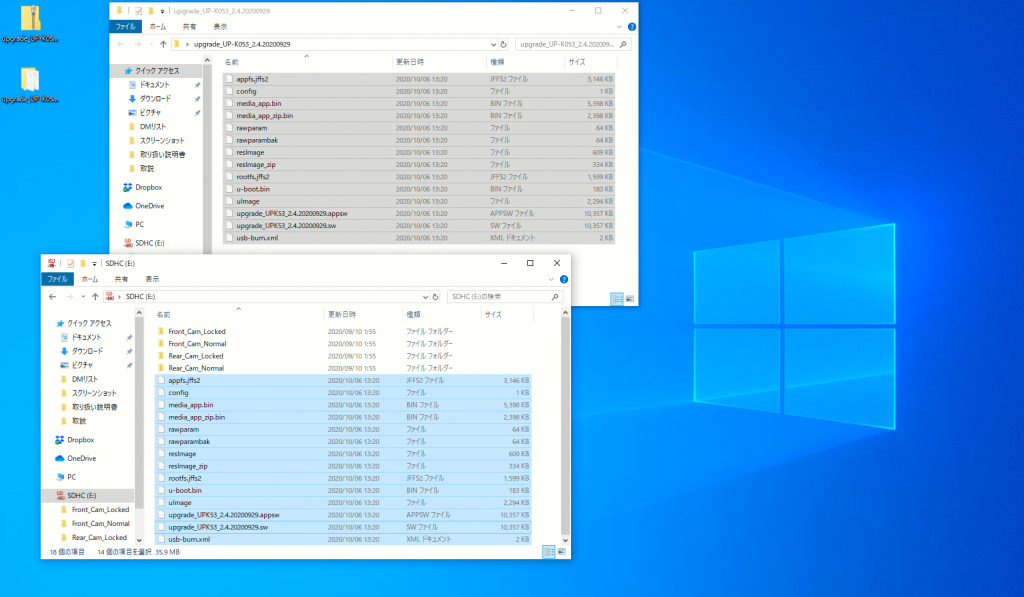
2.準備したmicroSDカードを本体に挿入して本体を更新する
①先程更新データをコピーし終わったmicroSDカードを本体に挿入し、電源を立ち上げます。

②写真のような画面が出るので、「はい」にカーソルを合わせて本体右下の”OKボタン”を押します。

③画面がうつり替わり、左上に緑色のランプが点滅した状態で更新が行われます。

④自動更新が終了すると、本体が再起動します。

⑤写真のような画面が表示されたら完了です。

※一度更新すると、今回ダウンロードしたmicroSDカード内の更新用のファイルは消えます。複数台の更新を一度に行う場合は再度更新用のファイルをご用意ください。

